Comment rappeler un e-mail dans Outlook (5 étapes simples)
Vous venez de terminer la rédaction d’un e-mail urgent destiné à vos collègues et vous êtes pressé de l’envoyer, pas le temps de le relire. Vous appuyez sur le bouton d’envoi. Puis, immédiatement après, la réalisation frappe : vous avez envoyé à tout votre groupe des informations qu’ils ne devraient pas voir. Gorgée.
Que fais-tu? Si vous utilisez Microsoft Outlook, que vos destinataires utilisent Outlook et que vous agissez rapidement, vous pourrez peut-être rappeler le message avant que quiconque ne le voie.
Cela pourrait être long, mais je l’ai vu fonctionner. Prêt à l’essayer ? Lisez la suite pour savoir comment.
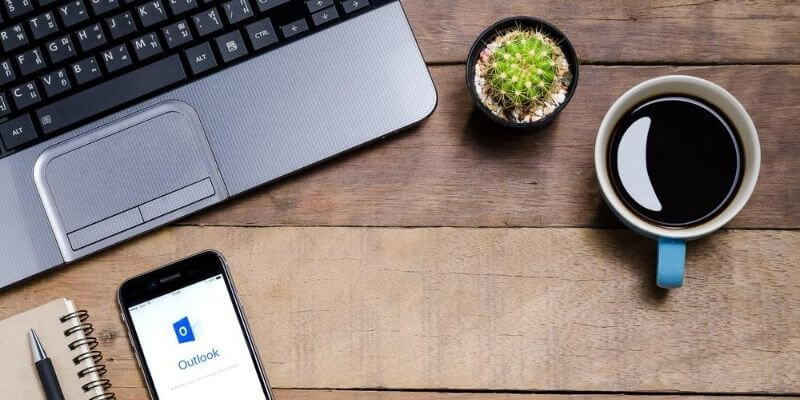
Table des matières
Pourquoi aurais-je besoin de rappeler ?
Je travaille parfois avec des informations sensibles et j’ai commis l’erreur de les envoyer à la mauvaise personne. Il s’agit probablement du pire scénario car le rappel du message ne fonctionne pas toujours. Vous ne devriez certainement pas vous y fier lorsqu’il s’agit de données privées. Nous verrons ci-dessous quand les rappels fonctionnent et ne fonctionnent pas.
En revanche, l’envoi de courrier avec des fautes de frappe n’est pas aussi grave. Oui, c’est embarrassant, mais ce n’est pas la fin du monde. Cela pourrait même vous donner une idée de qui lit réellement vos messages lorsque vous les envoyez. Le rappel peut éventuellement vous aider à vous remettre d’un désastre grammatical, mais encore une fois, ne comptez pas dessus.
Voici un doozy : si vous êtes contrarié ou en colère contre quelqu’un et, dans le feu de l’action, écrivez-lui un message cinglant, non filtré et blessant, le genre qui rompt les relations. Cela pourrait vous mettre dans un casier blessé, qu’il s’agisse d’un patron, d’un collègue, d’un ami ou d’un autre significatif. Cela m’est arrivé – j’aurais vraiment aimé avoir un bouton de rappel alors !
Parfois, nous ne prêtons pas attention au remplissage automatique lorsque nous adressons le message et découvrons, trop tard, qu’il est allé à la mauvaise personne. J’ai reçu des e-mails destinés à quelqu’un d’autre ; Cela arrive tout le temps. Si vous êtes chanceux, un rappel peut fonctionner et vous sauver de votre erreur.
Je suis sûr qu’il y a d’autres situations auxquelles je ne pense pas, mais vous voyez le tableau. Il est facile d’envoyer un e-mail que vous souhaiteriez ne pas avoir envoyé. Voyons comment rappeler des e-mails dans l’application Microsoft Outlook.
Étapes pour rappeler un e-mail
Les étapes suivantes vous permettront de tentative pour rappeler un e-mail dans Outlook. Rappelez-vous que le temps est un facteur critique. Vous devez le faire avant que la personne ne l’ouvre ! Il existe également d’autres facteurs indépendants de votre volonté qui peuvent entraîner l’échec du processus. Vous pouvez en savoir plus sur ceux-ci dans la section suivante.
Voici ce qu’il faut faire:
1. Sélectionnez le dossier des éléments envoyés
Dans le volet de navigation ou de dossier sur le côté gauche d’Outlook, sélectionnez le dossier ‘Éléments envoyés’.
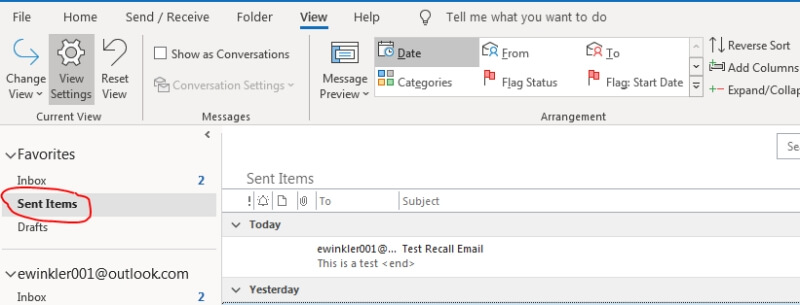
2. Trouver le message envoyé
Dans la liste des éléments envoyés, recherchez et sélectionnez celui que vous souhaitez rappeler. Double-cliquez pour l’ouvrir dans sa propre fenêtre.
3. Sélectionnez l’action à rappeler
Dans la fenêtre, sélectionnez l’onglet ‘Message’. Ensuite, dans la section ‘Déplacer’, sélectionnez ‘Plus d’actions de déplacement’.
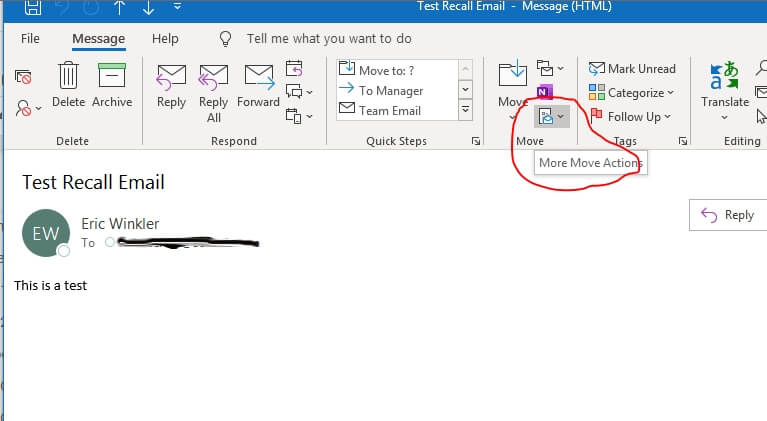
Sélectionnez maintenant ‘Rappeler ce message’.
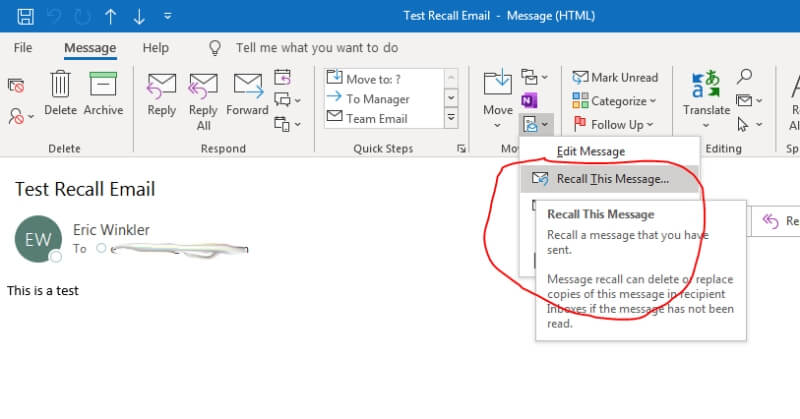
4. Sélectionnez Options
Vous devrez décider si vous souhaitez ‘Supprimer les copies non lues du message’ ou ‘Supprimer les copies non lues et les remplacer par un nouveau message’. Vous pouvez également choisir de recevoir un message vous indiquant si le rappel a réussi. Cochez la case si vous souhaitez recevoir la confirmation. Ceci est recommandé car c’est peut-être le seul moyen de savoir si cela fonctionne.
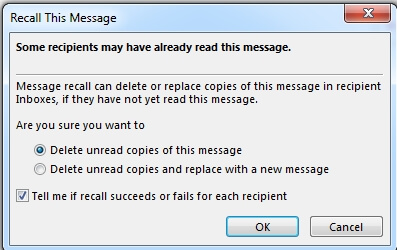
Cliquez sur OK.’ Si vous avez choisi de remplacer le message, une nouvelle fenêtre s’ouvrira avec le message. Apportez les modifications nécessaires, puis cliquez sur ‘Envoyer’ lorsque vous êtes prêt à l’envoyer.
5. Recherchez la confirmation
En supposant que vous vous êtes inscrit à la notification, vous verrez un message vous informant de ce qui s’est passé. Il vous indiquera à qui l’e-mail d’origine a été envoyé, son objet et l’heure à laquelle il a été envoyé. Vous verrez si le rappel a réussi, ainsi que la date et l’heure du rappel.
Ce dont vous avez besoin pour que le rappel fonctionne
Donc, si les étoiles sont alignées, le rappel d’un e-mail fonctionne-t-il ? Pour être honnête, c’est un coup de dés. Cela dit, c’est possible, alors examinons ce qui doit se passer pour qu’un rappel par e-mail réussisse.
Application Outlook
La première exigence est que vous devez utiliser l’application de bureau Microsoft Outlook. Vous ne pourrez pas effectuer de rappel depuis l’interface Web de Microsoft.
Microsoft Exchange
Vous devez utiliser un système de messagerie Microsoft Exchange. Vous et le destinataire devez être sur le même serveur Exchange. S’il s’agit d’une situation de travail, il est possible que vous soyez sur le même serveur Exchange que vos collègues. Cela signifie que cela pourrait fonctionner pour eux, mais pas avec quelqu’un en dehors de votre entreprise.
Messages ouverts
Le rappel ne fonctionnera que si le destinataire n’a pas encore ouvert l’e-mail. Une fois qu’ils l’ont ouvert, c’est trop tard. Il a été téléchargé sur leur boîte de réception locale.
Configuré pour ignorer la demande
Outlook peut être configuré de manière à ce que les messages ne puissent pas être rappelés depuis votre boîte de réception. Si c’est le cas pour votre destinataire, votre rappel ne fonctionnera pas.
Courrier redirigé
Si la personne à qui vous envoyez un e-mail a défini des règles pour déplacer des messages dans d’autres dossiers, et que ces règles incluent votre message, le rappel ne fonctionnera pas. Cela ne fonctionne que lorsque le message n’a pas été lu et reste dans la boîte de réception de la personne.
Empêcher l’envoi d’e-mails qui doivent être rappelés
Comme nous l’avons vu, un message Outlook peut être repris, mais il y a de fortes chances que le rappel échoue. La meilleure façon de traiter les e-mails regrettables est de ne pas les envoyer en premier lieu. Cela semble simple, mais je sais que ce n’est pas le cas. En réalité, cela nous arrive à tous, mais nous pouvons faire certaines choses pour empêcher leur envoi.
La méthode suivante peut sembler étrange, mais elle est utile : vous pouvez configurer Outlook pour qu’il ait un délai avant d’envoyer l’e-mail. Cela signifie que lorsque vous appuyez sur le bouton d’envoi, le message reste dans votre boîte d’envoi pendant un certain temps avant de l’envoyer. Cela vous donne la possibilité de supprimer/annuler des e-mails avant qu’ils ne soient réellement envoyés. Pour savoir comment procéder, consultez cet article de Microsoft.
À mon avis, la meilleure chose à faire est de bien relire ou relire ce que vous avez écrit avant de l’envoyer. Je sais que parfois nous sommes pressés, mais l’auto-relecture détectera 95% de vos erreurs. Si vous n’êtes pas doué pour la relecture, essayez un vérificateur de grammaire tel que gramaticalmente, qui peut être utilisé pour réviser votre texte dans Outlook.
Relire plusieurs fois votre e-mail peut éviter de nombreux problèmes. Cela garantit que vous savez ce que vous envoyez. N’oubliez pas de revoir la liste des destinataires (même la liste CC) et le sujet, car c’est là que les problèmes surviennent souvent.
Quant au mauvais e-mail que vous regrettez d’avoir envoyé à votre collègue, cela peut être un peu différent. J’ai trouvé que la meilleure chose à faire pour cela est d’abord d’écrire le message. Ne l’adressez à personne pour le moment, car vous ne voulez pas l’envoyer accidentellement.
Une fois que vous l’avez écrit, relisez-le. Ensuite, éloignez-vous de votre ordinateur ou au moins d’Outlook. Revenez-y environ 15 à 20 minutes plus tard et relisez-le. Êtes-vous satisfait de ce que vous avez dit? Est-ce ainsi que vous voulez communiquer avec la personne ?
Le fait de vous éloigner vous donne une chance d’éviter cette réaction soudaine lorsque vous dites des choses que vous regrettez. Cela vous permettra également de réviser le texte si vous pouvez penser à une manière plus calme d’expliquer votre problème.
Si vous pensez que votre message est trop dur ou inapproprié, vous pouvez toujours le supprimer et en écrire un nouveau plus tard. Si vous êtes vraiment prêt à l’envoyer, remplissez le champ ‘À’ avec le nom du destinataire et envoyez-le. Ce processus vous donne au moins une chance de vous calmer et de vous assurer que vous prenez une décision rationnelle.
Mot de la fin
Si vous êtes dans une impasse à cause d’un e-mail que vous regrettez d’avoir envoyé, il est possible que la fonction de rappel d’Outlook puisse vous aider à supprimer l’e-mail avant que les destinataires ne le lisent.
Cette fonctionnalité n’est certainement pas quelque chose sur laquelle vous devriez compter. De nombreuses variables entrent en compte pour que cela fonctionne. Il y a de fortes chances que la personne le lise avant que vous puissiez envoyer la demande de rappel.
La meilleure pratique consiste à prendre votre temps, à relire vos e-mails et à essayer de ne pas envoyer de messages réactifs auxquels vous n’avez pas passé de temps à réfléchir. En d’autres termes, la prévention est le meilleur remède contre les e-mails regrettables.
Derniers articles